Bing AI sau khi ra mắt đã được rất nhiều người dùng đón nhận. Vậy trí tuệ nhân tạo Bing AI Google là gì? Cách sử dụng Bing AI trong Google Chrome như thế nào, hãy cùng Tổng Kho MMO tìm hiểu qua bài viết dưới đây nhé!
I. Tìm Hiểu Về Bing AI Google
Bing AI là một phiên bản nâng cấp hơn của công cụ tìm kiếm Microsoft kết hợp với công nghệ ChatGPT. Bing AI sẽ cung cấp nhiều kết quả tương tác và cá nhân hoá hơn thông qua chatbot của mình. Người dùng sẽ phải sử dụng Bing thì mới có thể sử dụng Bing AI. Bing AI sẽ chỉ khả dụng nếu người dùng truy cập qua công cụ tìm kiếm Microsoft Edge.
Tuy nhiên sau nửa năm ra mắt, Microsoft đã chính thức đưa Bing AI lên trình duyệt Google Chrome. Chính vì vậy, người dùng Chrome đã có thể sử dụng Bing AI.
Vậy sử dụng Bing AI Google như thế nào hay tiếp tục tìm hiểu nhé!

II. 2 Cách Sử Dụng Bing AI Trong Google Chrome Đơn Giản
Bất cứ khi nào người dùng truy cập vào một trang web trực tuyến, Bing AI sẽ kiểm tra user agent của người dùng để quyết định nội dung mà nó sẽ trình bày tiếp theo. User agent là một chuỗi những loại trình duyệt và hệ điều hành bạn đang sử dụng.
Đối với Bing AI, bạn sẽ có thể ghi đè user agent của mình theo cách thủ công và nhập Microsoft để thay thế. Dựa vào cách này, Bing AI sẽ nghĩ rằng bạn đang sử dụng Microsoft và hiển thị cho bạn Bing AI. Sau đây sẽ là 2 cách để bạn có thể sử dụng được Bing AI Google.
2.1. Điều chỉnh User Agent trong DevTools
Cách đầu tiên để sử dụng Bing AI Google đó là điều chỉnh user agent thông qua điều kiện mang trong DevTools của Chrome. Thay đổi user agent thành Edge sẽ giúp bạn đánh lừa Bing vfa cấp cho bạn quyền truy cập vào các tính năng AI của Bing.
Bước 1: Bạn tiến hành mở Google Chrome và truy cập vào Bing.
Bước 2: Ấn phím F12 hoặc tổ hợp phím Ctrl + Shift + I để mở bảng DevTools.
Bước 3: Bạn nhấp vào ba dấu chấm dọc ở góc trên cùng phía bên phải.
Bước 4: Chuyển tới More tools và chọn Network conditions.
Bước 5: Trong Network conditions, ở bên dưới User agent, bạn bỏ chọn Select automatically và chọn Microsoft Edge – Windows từ menu của drop-down.
Bước 6: Bạn tiến hành Refresh trang và đăng nhập bằng tài khoản Microsoft của mình.
Chỉ với 6 bước đơn giản này, bạn đã có thể sử dụng Bing AI trên Google Chrome.
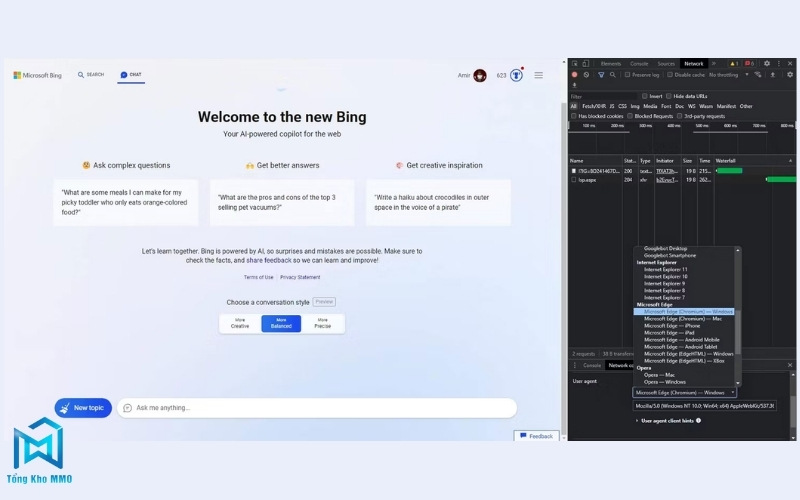
Xem thêm bài viết >>> Cách dùng Bing AI
2.2. Sử dụng tiện ích mở rộng trên Chrome
Một cách khác để sử dụng Bing AI Google Chrome đó là sử dụng tiện ích Bing Chat for All Browsers. Với tiện ích mở rộng này của Google Chrome, bạn sẽ không cần phải mở bảng DevTools mỗi khi muốn dùng Bing AI nữa.
Chỉ cần nhấp vào biểu tượng của tiện ích mở rộng là bạn đã có thể mở Bing trong tab mới. Tiện ích này sẽ tự động chuyển user agent trên tab đó sang Microsoft và cho phép bạn sử dụng Bing AI trên Google Chrome.
Bước 1: Bạn cài đặt tiện ích Bing Chat for All Browsers cho trình duyệt Chrome.
Bước 2: Hãy nhấp vào biểu tượng tiện ích mở rộng ở góc phía trên bên phải trình duyệt.
Bước 3: Bạn có thể ghim tiện ích để dễ dàng truy cập.
Bước 4: Chọn nhấp vào biểu tượng Bing Chat for All Browsers.
Bước 5: Đăng nhập vào tài khoản Microsoft của bạn (nếu chưa thực hiện)
Như vậy, bạn đã có thể sử dụng Bing AI Google mà không cần sử dụng trình duyệt của Microsoft nữa.
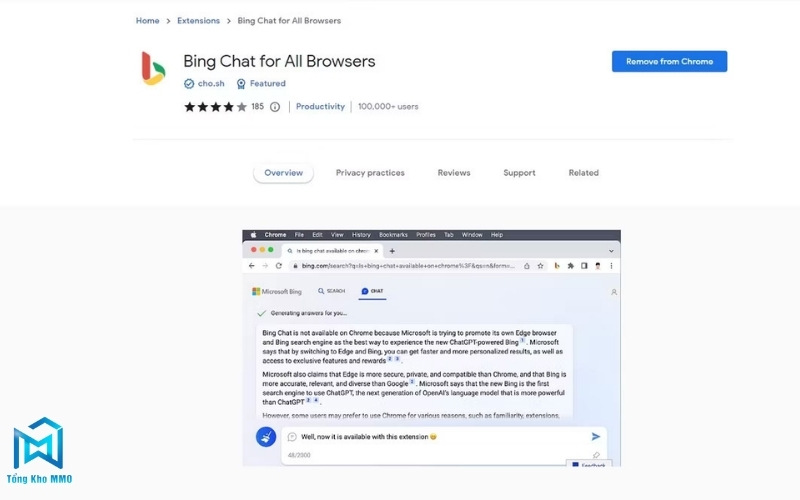
Xem thêm bài viết >>> Bing AI là gì?
Trên đây chính là những chia sẻ của Tổng Kho MMO về Bing AI Google. Hy vọng rằng bài viết Tổng Kho MMO cung cấp đã mang tới cho bạn những thông tin hữu ích để bạn có thể sử dụng Bing AI hiệu quả và tiện lợi trên trình duyệt khác như Google Chrome.
Đừng quên theo dõi Tổng Kho MMO để tham khảo thêm những chủ đề khác nhé! Chúc bạn thành công.